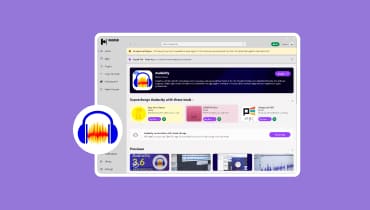Método rápido para melhorar o áudio em um vídeo [Windows e MacOS]
Está com problemas com o som do seu vídeo? Está abafado, muito baixo ou quase mudo? Esses problemas de áudio são comuns na era digital atual. Felizmente, você não precisa se conformar com uma qualidade de som ruim. Com as ferramentas certas e métodos rápidos, você pode facilmente melhorar o áudio do seu vídeo.
Se você estiver passando por isso agora, não se preocupe! Nós temos a solução. Neste artigo, você aprenderá exatamente como resolver o problema de forma rápida e eficaz. Melhore o som em um vídeoIsso inclui métodos online e offline para Windows e macOS, além de fornecer informações sobre as causas de áudio ruim e como o vídeo pode se beneficiar de um áudio de qualidade.
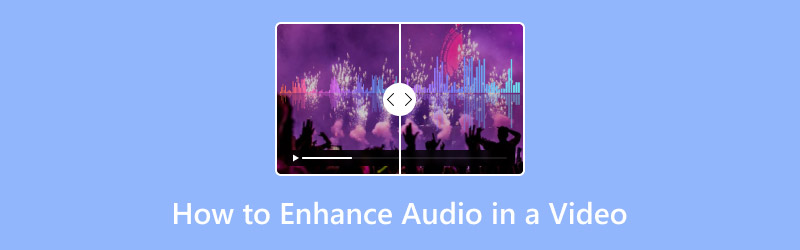
CONTEÚDO DA PÁGINA
- Parte 1. Como melhorar o áudio em um vídeo [Melhor método]
- Parte 2. Como aumentar o som em vídeos online
- Parte 3. Por que o áudio pode beneficiar ou prejudicar seu vídeo
- Parte 4. O que causa a má qualidade de áudio em primeiro lugar
- Parte 5. Perguntas frequentes sobre como melhorar o áudio em um vídeo
Parte 1. Como melhorar o áudio em um vídeo [Melhor método]
Uma das melhores ferramentas para aprimorar o áudio de um vídeo é o Vidmore Video Converter. Trata-se de uma ferramenta completa de áudio e vídeo que permite aos usuários realizar diversas tarefas, incluindo o aprimoramento de áudio.
Com o Vidmore Video Converter Com essa ferramenta, você pode aprimorar e aumentar o volume do seu vídeo caso o som esteja baixo ou abafado. Você também pode adicionar atrasos ao áudio se o som não estiver sincronizado com o ritmo ou com o vídeo. Além disso, a ferramenta possui uma interface muito simples e intuitiva, facilitando o uso para todos os usuários.
Principais características:
- Aumentar ou diminuir o volume do áudio de um vídeo.
- Ajuste o atraso de áudio para corrigir problemas de sincronização.
- Substitua ou adicione uma nova faixa de áudio.
- Apare ou corte as partes indesejadas do áudio.
- Remova o ruído de fundo para um som mais nítido.
- Suporta uma ampla variedade de formatos de áudio e vídeo.
Como melhorar o áudio de um vídeo com o Vidmore Video Converter:
Passo 1Primeiro, você precisa baixar e instalar o Vidmore Video Converter no seu dispositivo.
Passo 2Em seguida, inicie a ferramenta e clique em Adicionar arquivos Botão para adicionar o vídeo que contém o áudio que você deseja aprimorar.
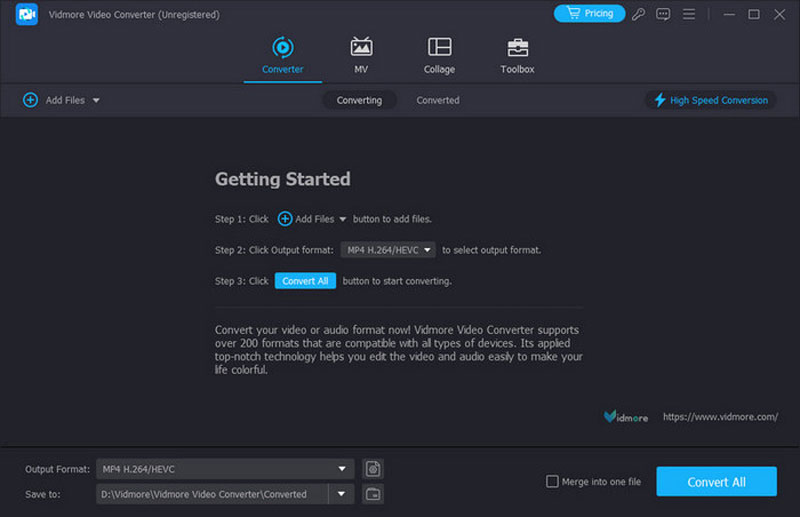
etapa 3Agora, clique no Editar Clique no botão para abrir uma nova janela. A partir daí, você pode ajustar o volume do áudio e o seu atraso para que correspondam ao ritmo do vídeo.
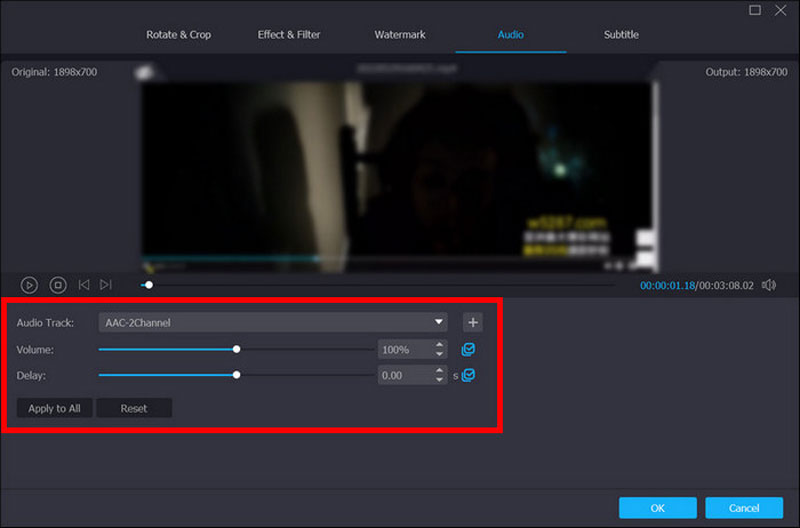
Passo 4Quando terminar, basta clicar em Converter tudo Botão para baixar o vídeo com o som aprimorado.
DicaDentro da Caixa de Ferramentas do Vidmore Video Converter, você pode encontrar o Video EnhancerVocê também pode usá-lo para melhorar o som e o áudio do seu vídeo, removendo ruídos e até mesmo trepidações para uma melhoria completa.
Parte 2. Como aumentar o som em vídeos online
Entretanto, se você preferir um método online para aumentar o som de um vídeo, o VideoLouder é uma opção confiável. Ele possui uma ferramenta de aprimoramento de áudio que aumenta o volume do vídeo diretamente do navegador.
Além disso, com essa ferramenta, os usuários podem facilmente fazer upload e ajustar seus níveis de áudio rapidamente. No geral, o VideoLouder oferece uma solução rápida e eficiente para aumentar o volume do seu áudio.
Como usar o VideoLouder para melhorar o som de vídeos online:
Passo 1Primeiramente, assim como qualquer outra ferramenta online, você pode acessar o VideoLouder através do navegador web do seu dispositivo.
Passo 2Em seguida, depois de acessar a ferramenta, clique em Squeaky toy Botão para importar o vídeo que contém o áudio que você deseja aprimorar.
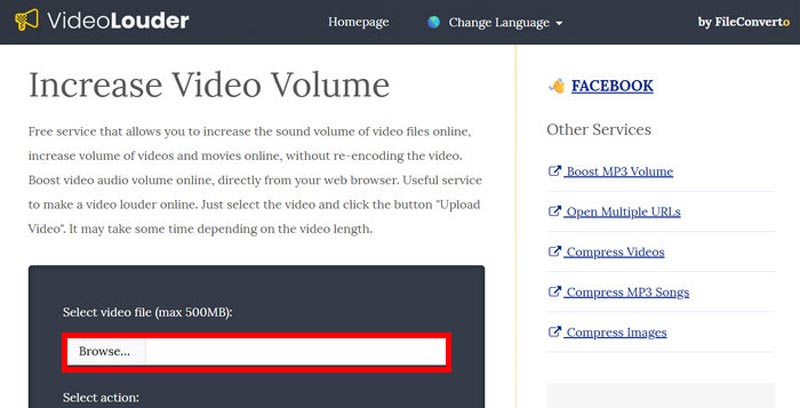
etapa 3Role a página para baixo e clique no botão "Carregar arquivo". Feito isso, você poderá baixar o arquivo de vídeo com áudio aprimorado.
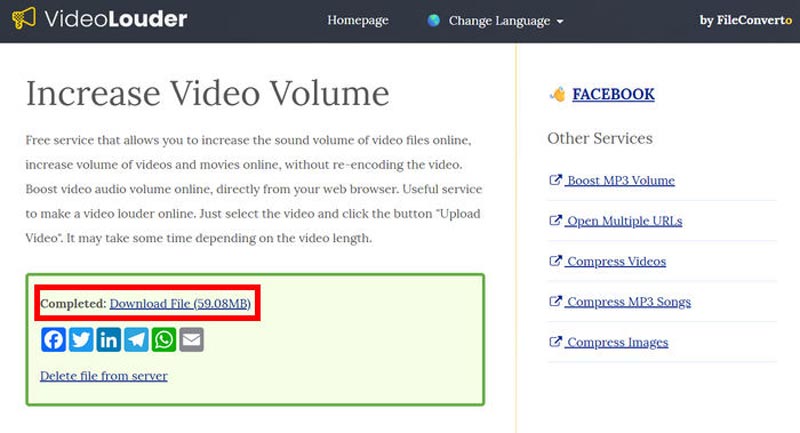
O VideoLouder é realmente uma ótima ferramenta para aumentar ou amplificar o volume do áudio de seus vídeos com facilidade. No entanto, você não pode personalizar o volume, pois ele é definido automaticamente. Mesmo assim, continua sendo uma opção prática para ajustes rápidos, principalmente em vídeos com áudio baixo ou mudo.
Parte 3. Por que o áudio pode beneficiar ou prejudicar seu vídeo
O áudio desempenha um papel fundamental na forma como os espectadores percebem e se conectam com um vídeo. Mesmo que um vídeo seja visualmente atraente, um som ruim pode facilmente arruinar a experiência geral. É por isso que muitos usuários optam por melhorar o áudio de um vídeo quando o som está abafado ou baixo. Um áudio claro e equilibrado ajuda a transmitir a mensagem com eficácia, enquanto um som distorcido ou abafado pode distrair e afastar os espectadores.
Um bom áudio intensifica a emoção, mantém o envolvimento e confere profissionalismo ao vídeo. Ele permite que o público se concentre no conteúdo em vez de nas falhas. Por outro lado, um áudio ruim, como ruído de fundo, desequilíbrio ou vozes pouco claras, pode dar ao vídeo uma aparência inacabada, independentemente da qualidade das imagens.
Em resumo, um áudio nítido pode fazer com que um vídeo comum pareça profissional, enquanto uma qualidade de som ruim pode fazer com que até mesmo as melhores imagens pareçam incompletas.

Parte 4. O que causa a má qualidade de áudio em primeiro lugar
Problemas de áudio em vídeos geralmente começam durante a gravação. Diversos fatores podem afetar a qualidade do som, e a maioria deles passa despercebida. Aqui estão algumas causas comuns:
Ruído de fundo:
Sons externos, como trânsito, ventiladores ou conversas, podem ser captados pelo microfone, tornando o áudio principal pouco nítido.
Eco ou reverberação:
Gravar em um ambiente aberto ou com superfícies duras pode causar reflexos sonoros que fazem as vozes soarem distantes ou ocas.
Posicionamento incorreto do microfone:
Se o microfone estiver muito perto ou muito longe, o som pode ficar abafado, distorcido ou irregular.
Volume de gravação baixo:
Configurar o volume de entrada muito baixo pode fazer com que o áudio fique inaudível, mesmo após a edição.
Níveis de áudio desiguais:
A mistura de voz, música de fundo e efeitos sonoros sem equilíbrio pode fazer com que o vídeo pareça caótico ou cansativo de ouvir.
Parte 5. Perguntas frequentes sobre como melhorar o áudio em um vídeo
Existe alguma maneira de corrigir níveis de áudio desiguais ou inconsistentes em um vídeo?
Sim. Muitas ferramentas podem ajudar a resolver isso, incluindo o Vidmore Video Converter, que permite aos usuários corrigir manualmente esse problema. aumentar o som do vídeoIsso garante que os diálogos, a música de fundo e os efeitos sonoros se misturem suavemente e mantenham um volume consistente ao longo do vídeo.
Posso melhorar a clareza do áudio de um vídeo sem precisar gravá-lo novamente?
Sim. Ferramentas de aprimoramento de áudio podem ajudar a melhorar gravações existentes, reduzindo o ruído de fundo, ajustando o ganho e aplicando filtros que tornam as vozes mais nítidas e definidas.
O que devo fazer se meu áudio, vídeo e imagens não estiverem sincronizados?
A dessincronização pode ser corrigida ajustando a configuração de atraso de áudio em ferramentas como o Vidmore Video Converter. Isso alinha o som com o movimento ou diálogo no vídeo, tornando a reprodução perfeita.
Conclusão
Agora que você compreendeu completamente a importância de um bom áudio e vídeo, e o que os afeta negativamente, os métodos apresentados neste artigo certamente o ajudarão a aprender. Como melhorar facilmente o áudio de um vídeoAlém disso, você não precisa refazer o vídeo com som ruim, basta aprimorá-lo diretamente com o Vidmore Video Converter e o VideoLouder.